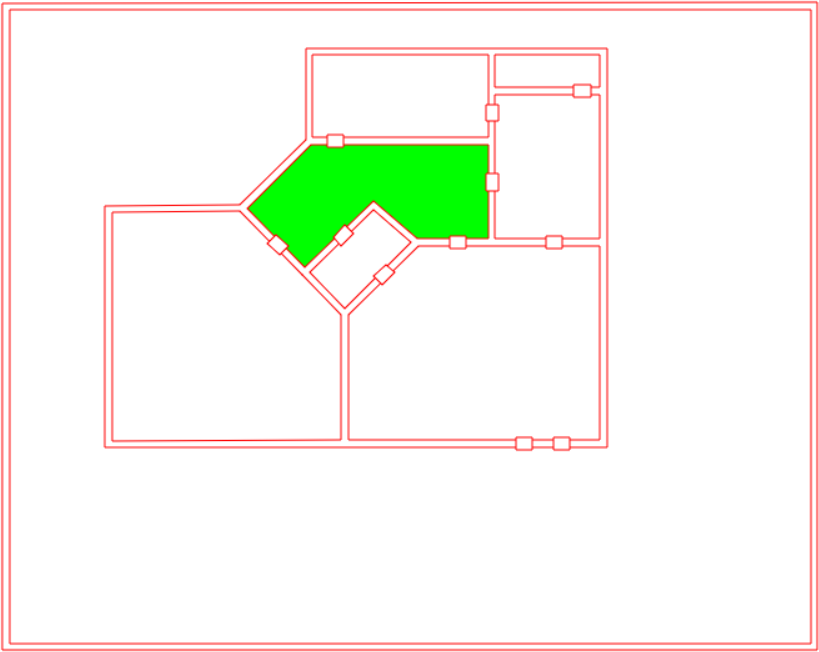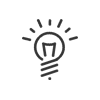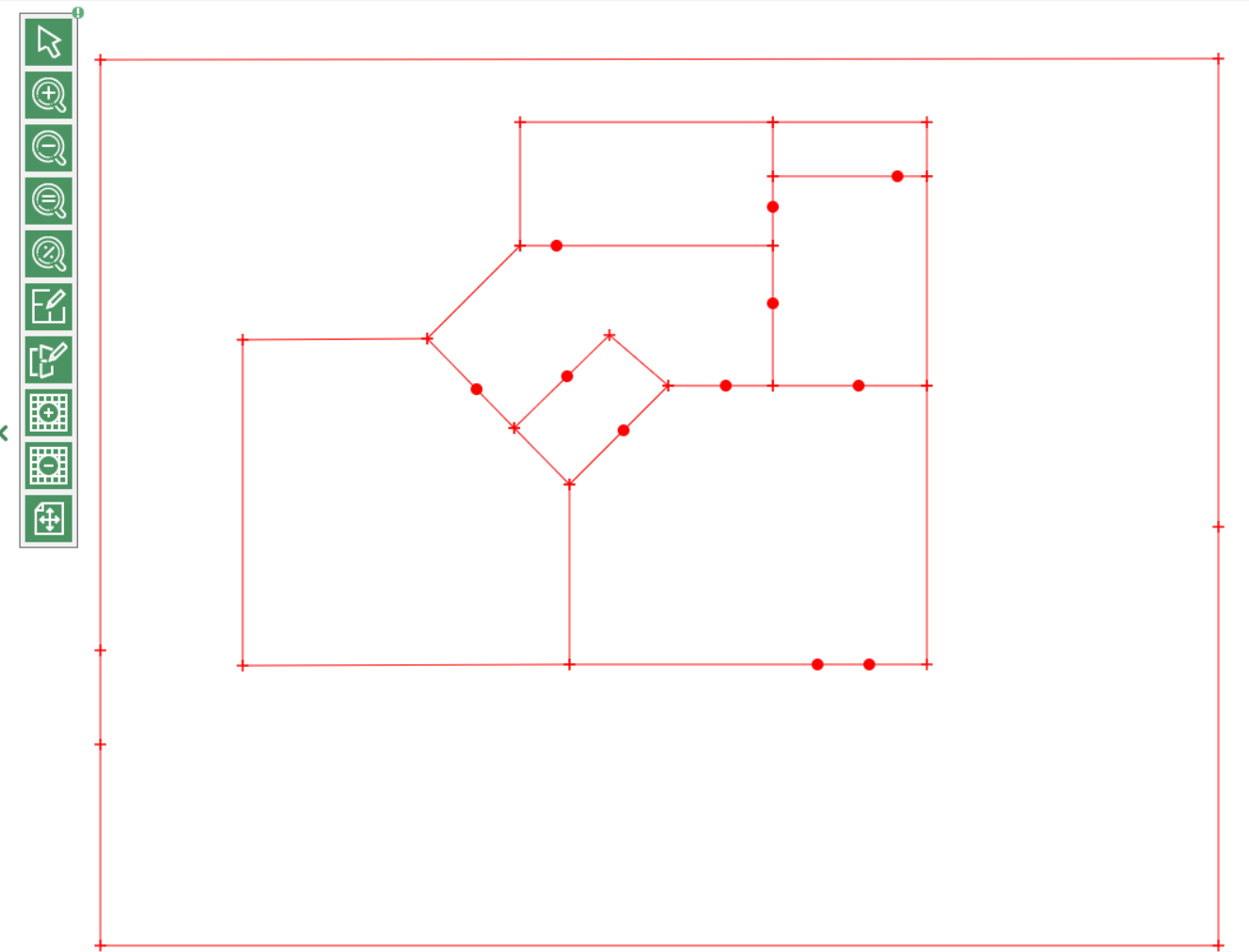Para criar o plano para o seu estabelecimento, deve:
1.Clicar em , e no botão  ou clique direito na lista .
ou clique direito na lista .
2.O assistente de criação abre.
a.Selecione o plano a duplicar.
b.Indique se deseja apenas o ou
3.Inserir uma para este plano.
4.Inserir uma .
5.Seleccionar o referente à supervisão que irá criar.
6.Clicar eventualmente no botão  para carregar um plano no formato .gif, .jpg ou .png. Este plano servirá então como suporte visual para a criação do plano de supervisão, mas não é obrigatório.
para carregar um plano no formato .gif, .jpg ou .png. Este plano servirá então como suporte visual para a criação do plano de supervisão, mas não é obrigatório.
7.Clicar no botão para validar o plano.
 Separadores Parâmetros
Separadores Parâmetros
1.Pode modificar os dados inseridos durante a criação do plano.
2.Escolha se quer .
3.A parte Pré-visualização exibe o plano criado anteriormente no separador Desenho.
4.Clicar sucessivamente em cada zona nas portas e no contorno das zonas para verificar se as zonas estão correctamente delimitadas e se nenhum acesso foi esquecido.
5.Pode ampliar o plano.
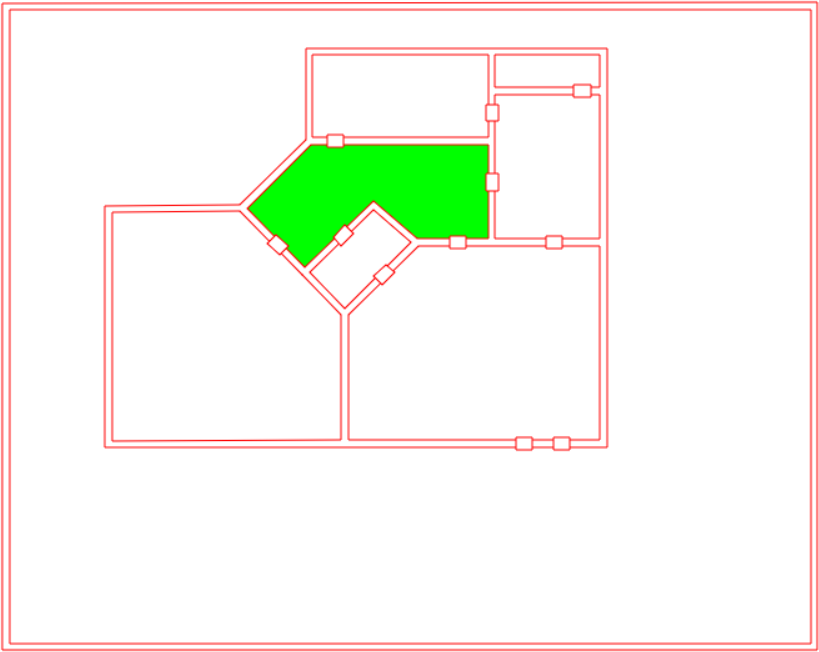
|
 Separador Desenho
Separador Desenho
Desenhe seu plano de supervisão usando as ferramentas da paleta.
Utilização da barra de ferramentas

|
Selecione um ou mais elementos (paredes ou portas) para apagá-los (tecla Delete no teclado). Os elementos seleccionados são de cor verde.
|

|
Aumentar zoom
|

|
Zoom menos. Essas acções também são possíveis com a roda do rato
|

|
Coloca o plano em escala 1 (dimensões quando criadas)
|

|
Ajusta as dimensões do plano para o tamanho da vista
|

|
Desenha os contornos das zonas. Um segmento é desenhado entre dois cliques sucessivos. Um clique duplo permite que sair do traçado. Segurar a tecla Shift desenha segmentos horizontais, verticais ou de 45 °.
|

|
Coloque pontos (clique com o botão esquerdo do rato) representando portas. Essas portas serão eventualmente associadas a acessos.
|

|
Clicar nessa ferramenta exibe uma grelha de ajuda com o gráfico. Vários cliques sucessivos aumentam a grelha.
|

|
Clicar nessa ferramenta exibe uma grelha de ajuda com o gráfico. Vários cliques sucessivos diminuem a grelha até que desapareça.
|

|
Clicar nessa ferramenta selecciona a imagem de ajuda da monitorização carregada no separador Parametrizações. É então possível movê-lo ou alterar as suas dimensões arrastando com um clique num dos cantos.
|
Atalhos
|
|
Selecionar um ou mais elementos.
Clicar com o botão esquerdo num elemento selecionado cancela a sua seleção
Um clique mantido sobre um ponto de uma parede selecionada permite movê-la.
|
|
|
Apaga o elemento selecionado
|
Atalho para definir o acesso:
|
.
|
|
|
Coloque um acesso
|
Atalhos para desenhar um muro:
|
|
|
|
Colocar os pontos e traçar a parede.
|
|
|
Segurar a tecla Shift permite orientar o gráfico horizontalmente, verticalmente ou com um ângulo de 45°
|
|
|
Coloque um ponto do muro e distancie da trama
|
|
|
Cancela a ação em curso e desconecta da rota.
|
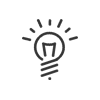
|
Agora é necessário configurar o plano de forma a associar elementos físicos de controlo de acessos ao plano que acaba de ser desenhado.
|
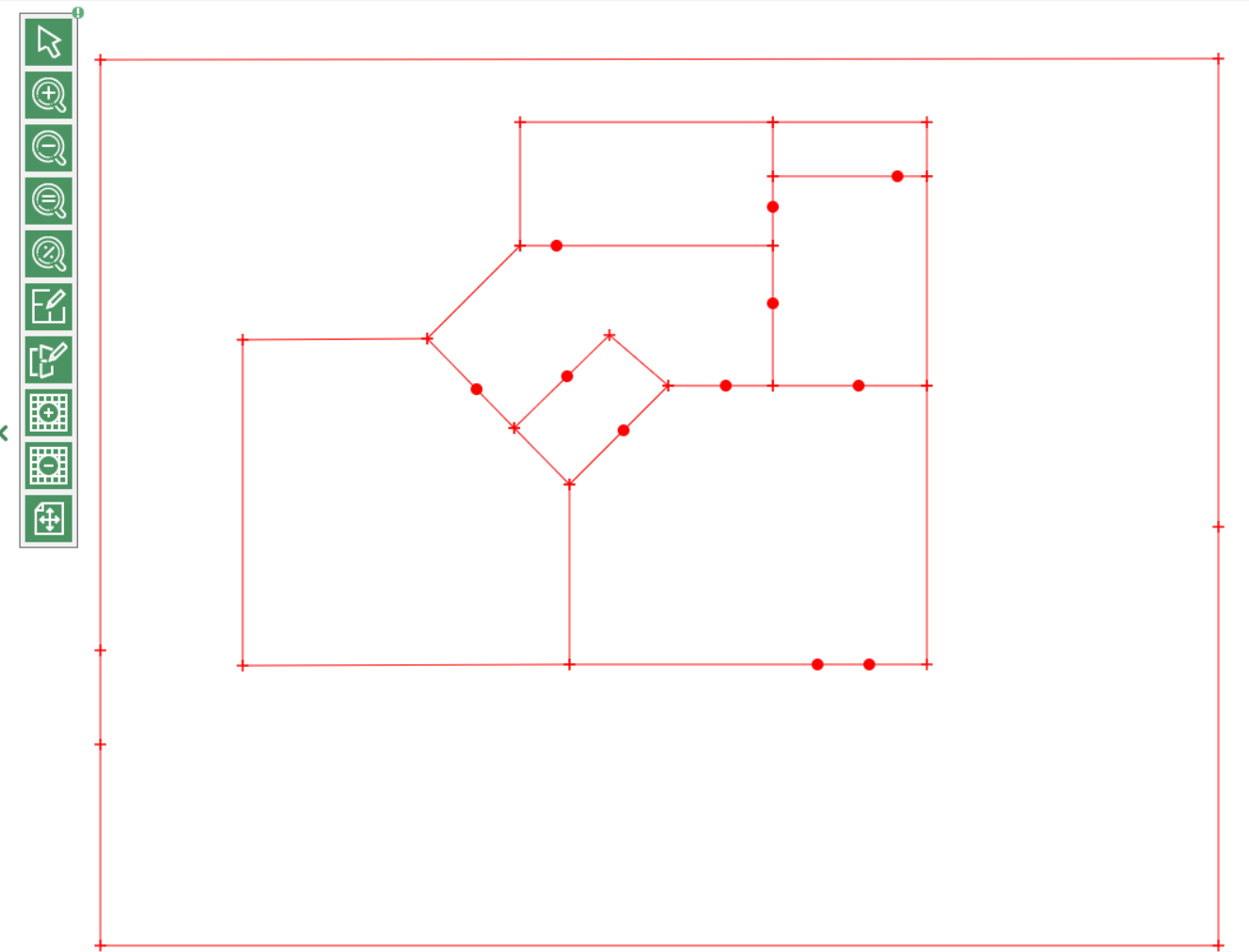
|
Ver também:
Configuração de um plano
Utilização da supervisão gráfica
![]() ou clique direito na lista Adicionar.
ou clique direito na lista Adicionar. ![]() para carregar um plano no formato .gif, .jpg ou .png. Este plano servirá então como suporte visual para a criação do plano de supervisão, mas não é obrigatório.
para carregar um plano no formato .gif, .jpg ou .png. Este plano servirá então como suporte visual para a criação do plano de supervisão, mas não é obrigatório.